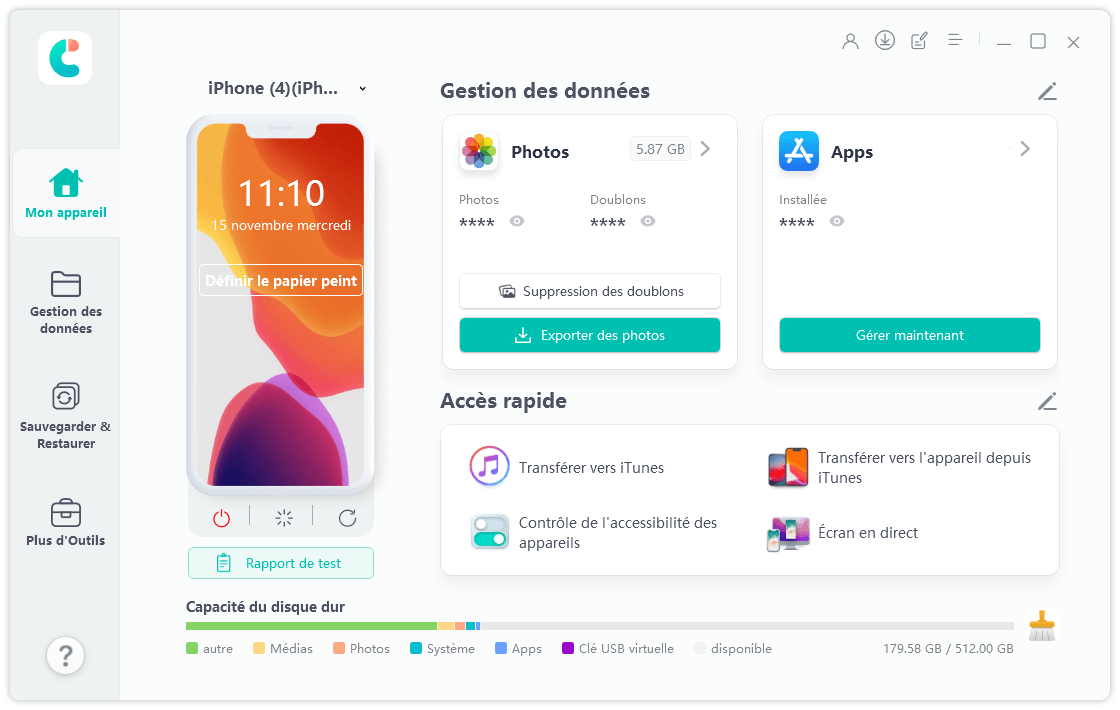Comment transférer de la musique depuis iTunes vers iPhone [Guide facile]|2025|
Transférer de la musique depuis iTunes vers l'iPhone est une tâche courante pour de nombreux utilisateurs d'iPhone. Cet article fournira des instructions détaillées sur la façon de transférer de la musique depuis iTunes vers votre iPhone en utilisant diverses méthodes, notamment la synchronisation via iTunes et l'utilisation d'outils tiers.
- Partie 1: Est-ce que iTunes se synchronise automatiquement avec l'iPhone ?
- Partie 2: Comment transférer de la musique depuis iTunes vers l'iPhone avec iTunes
- Partie 3: Méthodes alternatives pour transférer de la musique depuis iTunes vers l'iPhone sans synchronisation
- FAQ sur la synchronisation avec iTunes
Partie 1: Est-ce que iTunes se synchronise automatiquement avec l'iPhone ?
Oui, iTunes peut synchroniser automatiquement le contenu entre un iPhone et un PC Windows. Lorsque vous connectez votre iPhone à votre PC Windows et ouvrez iTunes, vous pouvez configurer la synchronisation automatique pour la musique, les vidéos, les photos et d'autres contenus.
Pour activer la synchronisation automatique, sélectionnez votre iPhone dans iTunes et accédez à l'onglet "Résumé". À partir de là, vous pouvez cocher la case à côté de "Synchroniser automatiquement lorsque cet iPhone est connecté" pour activer la synchronisation automatique.
Si vous avez un iPhone avec iOS 5 ou une version ultérieure, vous pouvez synchroniser votre appareil sans fil lorsque votre ordinateur et votre appareil sont connectés au même réseau Wi-Fi. (Comment activer la synchronisation via Finder)
Partie 2: Comment transférer de la musique depuis iTunes vers l'iPhone avec iTunes
1. Synchroniser iTunes avec l'iPhone via un câble
Voici comment synchroniser la musique d'iTunes vers l'iPhone en utilisant un câble :
- Connectez votre iPhone à votre ordinateur à l'aide d'un câble USB.
- Lancez iTunes sur votre ordinateur.
Cliquez sur l'icône de l'iPhone dans la fenêtre iTunes.

Accédez à l'onglet "Musique" et cochez la case "Synchroniser la musique".

- Choisissez de synchroniser l'intégralité de votre bibliothèque musicale ou des listes de lecture, artistes, albums et genres sélectionnés.
- Cliquez sur "Appliquer" pour commencer la synchronisation.
2. Synchroniser musique iTunes vers iPhone via Finder
Depuis Mac OS Catalina, Apple a remplacé iTunes par Finder qui synchronise les données et sauvegarde les appareils iOS connectés. De ce fait, si votre Mac est sous MacOS Catalina ou ultérieurs, vous pouvez synchroniser vos musiques vers iPhone avec Finder. Et voici comment faire :
- Connectez votre iPhone et votre Mac et lancez Finder;
- Cliquez sur votre iPhone et choisissez Musique dans la barre
- Cliquez sur l'icône de l'iPhone dans la fenêtre iTunes.
- Cochez la case Sync musique sur Nom de l’iPhone et cochez les musiques que vous voulez transférer
Cliquez sur "Appliquer" pour synchroniser vos musiques iTunes vers iPhone

Lecture connexe Comment réparer iTunes se bloque lors de l'extraction de logiciels.
Partie 3: Méthodes alternatives pour transférer de la musique depuis iTunes vers l'iPhone sans synchronisation
1. Utiliser une application tierce (Recommandé)
Comment transférer de la musique depuis iTunes vers l'iPhone sans synchronisation ? iCareFone est la meilleure réponse.
Tenorshare iCareFone est un outil recommandé pour transférer la musique d'iTunes vers l'iPhone en un seul clic sans synchronisation, et aucune donnée existante ne sera affectée.
En tant qu'outil de gestion de données iOS tout-en-un, vous pouvez utiliser iCareFone pour transférer des fichiers multimédias entre un iDevice et iTunes sans limitations. De plus, il peut aider les utilisateurs d'iOS à sauvegarder des données sur un ordinateur et à restaurer les données sur des appareils sans les écraser !
Essayez-le et gérez vos données iOS plus facilement !
Voici comment ajouter de la musique depuis iTunes vers l'iPhone en utilisant iCareFone :
Connectez votre appareil. Téléchargez et installez Tenorshare iCareFone sur votre PC ou Mac, puis connectez votre appareil. Après la connexion, sélectionnez "Transférer les médias iTunes vers l'appareil" depuis l'interface principale.

Sélectionnez les fichiers multimédias. Tous les fichiers multimédias téléchargés ou achetés depuis iTunes seront affichés. Par défaut, tous les types de fichiers sont cochés. Vous pouvez sélectionner les fichiers que vous souhaitez ajouter à votre appareil.

Commencez le transfert. Cliquez sur le bouton "Transférer" pour commencer la synchronisation.
Tous les fichiers seront importés sur votre iPhone, iPad ou iPod, vous permettant de profiter de fichiers musicaux et vidéo sur votre appareil où et quand vous le souhaitez.

2. Utiliser des services de stockage en ligne
Les services de stockage en ligne comme iCloud, Google Drive ou Dropbox peuvent vous aider à transférer de la musique depuis iTunes vers votre iPhone sans synchronisation.
Cependant, il y a un inconvénient : vous ne pourrez pas lire ces chansons dans votre application Apple Music. Vous ne pourrez les lire que dans votre application Google Drive. De plus, cela prend du temps si vous avez beaucoup de chansons à transférer.
Suivez ces étapes :
Faites glisser la musique depuis iTunes vers votre ordinateur.

- Ensuite, connectez-vous à Google Drive sur votre ordinateur et connectez-vous à votre compte.
Téléchargez vos fichiers musicaux sur votre service de stockage préféré depuis votre ordinateur.

- Installez l'application du service de stockage en ligne sur votre iPhone.
Connectez-vous à l'application en utilisant le même compte que sur votre ordinateur. Et téléchargez les fichiers musicaux depuis le service de stockage en ligne vers votre iPhone.

3. Gestion manuelle de la musique
Vous pouvez également transférer votre musique d'iTunes vers votre iPhone en gérant manuellement vos fichiers musicaux. Pour cela, suivez ces étapes :
- Connectez votre iPhone à votre ordinateur à l'aide d'un câble USB.
- Lancez iTunes sur votre ordinateur.
- Cliquez sur l'icône de l'iPhone dans la fenêtre d'iTunes.
- Accédez à l'onglet "Résumé" et cochez la case "Gérer manuellement la musique et les vidéos".
- Cliquez sur "Appliquer" pour enregistrer les paramètres.
Faites glisser vos fichiers musicaux d'iTunes vers votre iPhone dans la fenêtre d'iTunes. Ou choisissez "Ajouter à l'appareil" dans le menu déroulant.


FAQ sur la synchronisation iTunes
Q1 : Que puis-je synchroniser avec iTunes ?
R : Vous pouvez synchroniser de la musique, des films, des émissions de télévision, des podcasts, des livres, des livres audio, des photos, des vidéos, des contacts et des calendriers avec iTunes.
Q2 : Pourquoi certaines chansons sur iTunes ne se synchronisent-elles pas avec l'iPhone ?
R : Certaines chansons peuvent ne pas se synchroniser avec l'iPhone pour diverses raisons, telles que le format de fichier incompatible, la protection des droits d'auteur ou les fichiers corrompus.
Pour résoudre ce problème, vous pouvez essayer de convertir les chansons dans un format compatible, vérifier la protection des droits d'auteur ou re-télécharger la chanson depuis une autre source.
Q3 : Puis-je transférer de la musique d'iTunes vers l'iPhone en utilisant un identifiant Apple différent ?
R : Oui, vous pouvez transférer de la musique d'iTunes vers l'iPhone en utilisant un identifiant Apple différent. Cependant, vous devrez peut-être autoriser l'ordinateur avec l'identifiant Apple utilisé pour acheter la musique avant de la transférer vers votre iPhone.
Conclusion
Le transfert de musique d'iTunes vers l'iPhone peut être effectué de différentes manières, notamment la synchronisation avec iTunes, l'utilisation d'outils tiers ou les services cloud. La méthode que vous choisissez dépend de vos préférences et de vos besoins.
Si vous souhaitez une solution sans tracas pour transférer de la musique d'iTunes vers l'iPhone sans synchronisation, Tenorshare iCareFone est une option recommandée. Avec son interface conviviale et ses fonctionnalités très puissantes, vous pouvez transférer rapidement et facilement de la musique et d'autres fichiers multimédias vers votre iPhone.
- Transférer les musiques, photos, vidéos, contacts, etc. de l'iPhone/iPad vers PC/Mac
- Ajouter, gérer, supprimer des musiques, photos, contacts sur iPhone/iPad/iPod Touch
- Faire une sauvegarde sélective des données désirées gratuitement et les restaurer sélectivement
- Tenorshare 4uKey permet de supprimer le code d'accès au temps d'écran sans perte de données.
- Tenorshare New Release : iAnyGo - Changer la position GPS sur iPhone/iPad/Android en un seul clic.
- Tenorshare 4MeKey : Supprimer le verrouillage d'activation iCloud sans mot de passe/identifiant Apple. [Compatible avec iOS 16.7]

Tenorshare iCareFone
Meilleur Outil de Transfert Gratuit pour iPhone & Sauvegarde iOS
Facilement, sans iTunes